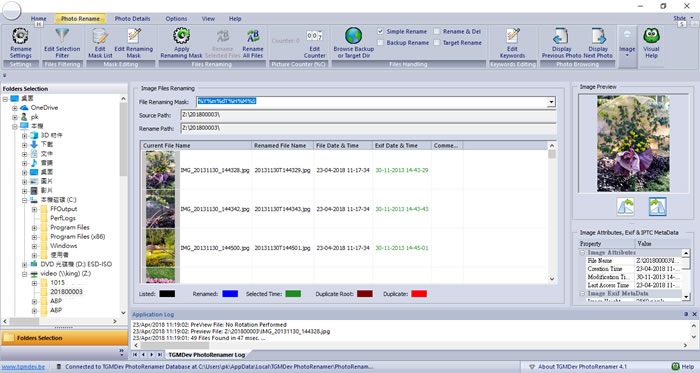
數位相機對其拍攝相片的命名,預設大多是以年月日時分秒或是一連串的數字的命名方式,有人覺得 OK,也有人覺得如果能加上某些想要的資訊會更好,但數位相機的命名方式大都是出場就預設好的,很少能夠讓用戶自訂,要自訂,大概都是後續在整理時才由用戶根據需求來重新命名。PhotoRenamer 就是一套可以讓用戶自訂相片命名規則的免費軟體,其提供各式各樣的命名規則,讓用戶加入或修改,讓你在重新命名相片的檔案名稱時,也能夠很簡單又輕鬆,減輕對相片管理的負擔,
如何使用 PhotoRenamer?
1.完成安裝,開啟 PhotoRenamer 後,固定會出現操作指南,可以去下載影片回來看如何操作,如果已經會操作,也可以勾選[ Do not show this message again ]選項,下次開啟時就不會再出現提示視窗。

2.透過介面左側相似檔案總管的操作方式,來載入要命名的相片檔案。

3.預設的命名遮罩有四種,可以在如下圖的位置中選擇,選完後,可以看到相片的命名會隨之改變。

4.如果都不滿意,可以使用上方功能表列的[ Edit Renaming Mask ]來編輯,例如要在命名時加入人名時,可以加入多個 Keyword,而這個 Keyword 也可以在上方的功能表使用[ Keywords Editing ]功能來編輯。


5.使用剛剛所編輯的命名遮罩,過程中,便會讓你選用關鍵字來插入。



6.PhotoRenamer 除了可以讓我們輕鬆重命名相片的檔案名稱之外,在 PhotoDetail 也提供相片的旋轉與相片的 MetaData。
